Outlook'ta diğer Exchange kullanıcıları için erişim izinlerini nasıl devredersiniz?
Exchange kullanıcıları olarak, yalnızca diğer kullanıcıların takvimlerini paylaşmakla kalmayıp aynı zamanda klasörlerini de paylaşabilirsiniz. Diğer Exchange kullanıcılarıyla takviminizi paylaşmak, bir paylaşım e-postası göndererek oldukça kolaydır. Ancak Gelen Kutusu klasörünüzü, Görevler klasörünüzü, Kişiler klasörünüzü vb. başkalarıyla nasıl paylaşabilirsiniz? Bu makalede, Exchange sunucusunda saklanan klasörleriniz için diğer Exchange kullanıcılarına adım adım erişim izni verme konusunda size rehberlik edeceğim ve ayrıca Microsoft Outlook'ta izinle diğer Exchange kullanıcılarının klasörlerine erişmeyi göstereceğim.
Outlook 2010 ve 2013'te diğer Exchange kullanıcıları için erişim izni devretme
Outlook 2007'de diğer Exchange kullanıcıları için erişim izni devretme
Outlook'ta izinle diğer Exchange kullanıcılarının klasörlerine erişme
- Yapay zeka teknolojisiyle e-posta üretkenliğinizi artırın, size hızlı cevap verme, yeni taslaklar oluşturma, mesajları çevirme ve daha fazlasını daha verimli bir şekilde yapma imkanı sağlar.
- Otomatik CC/BCC, kurallara göre Otomatik Yönlendirme ile e-posta göndermeyi otomatikleştirin; Exchange sunucusu gerektirmeden Otomatik Yanıt (Dışarıda) gönderin...
- BCCde olduğunuzda tümünü yanıtla seçeneğini kullandığınızda BCC Uyarısı veya unutulmuş ekler için Eklenti Hatırlatma gibi hatırlatıcılar alın...
- Ekleri İçeren Tümünü Yanıtla, Selamlama veya Tarih & Saat Bilgisini Otomatik Ekleme veya Konu, Birden Fazla E-postayı Yanıtlama gibi özelliklerle e-posta verimliliğini artırın...
- E-postaları geri çağırma, Ek Araçları (Tüm Ekleri Sıkıştır, Tüm Ekleri Otomatik Kaydet...), Yinelenenleri Kaldır ve Hızlı Rapor ile e-posta işlemlerini akıcı hale getirin...
Outlook 2010 ve 2013'te diğer Exchange kullanıcıları için erişim izni devretme
Microsoft Outlook'ta diğer Exchange kullanıcılarına klasörlerinizi açıp görüntülemeleri için erişim izni vermek üzere lütfen şu adımları izleyin:
Adım 1: Dosya > Bilgi > Hesap Ayarları > Temsilci Erişimi'ne tıklayın. Ekran görüntüsüne bakın:
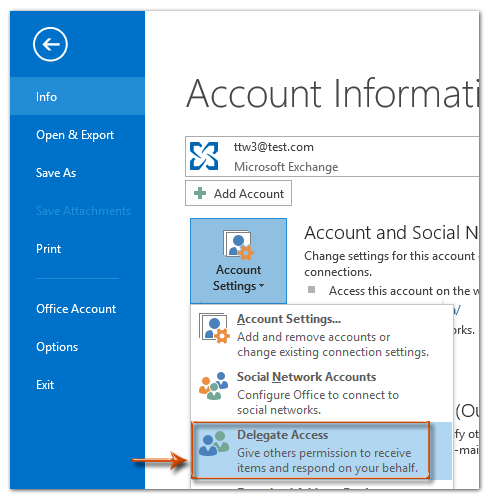
Not: Temsilci Erişimi seçeneğini göremiyorsanız, muhtemelen Exchange hesabında değilsinizdir. Lütfen Temsilci Erişimi seçeneğini göstermek için Exchange hesabına girin.
Adım 2: Açılan Temsilciler iletişim kutusunda, lütfen Ekle düğmesine tıklayın.
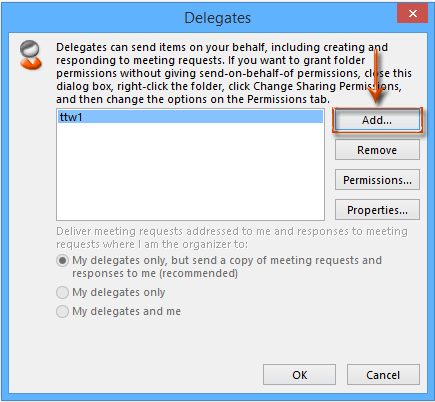
Adım 3: Şimdi Kullanıcı Ekleme iletişim kutusuna geldiniz,
(1) Erişim izni vereceğiniz Exchange kullanıcı adını tıklayarak vurgulayın;
(2) Ekle -> düğmesine tıklayın;
(3) Son olarak Tamam düğmesine tıklayın.
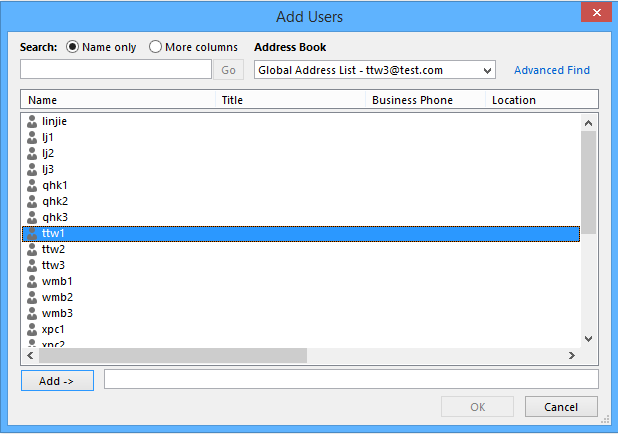
Adım 4: Şimdi Temsilci İzinleri iletişim kutusu açılır.
(1) Görevler gibi bir klasör adının yanındaki kutuya tıklayın ve açılır listeden bir erişim izni seçin. Ekran görüntüsüne bakın. Ardından diğer klasörler için ayrı ayrı erişim izni belirtin.
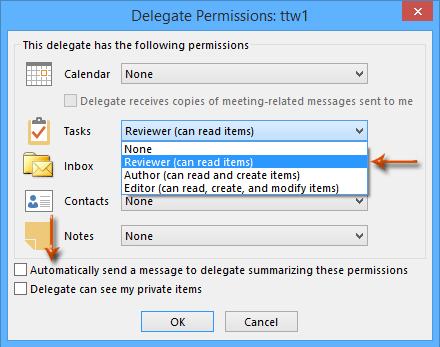
(2) Bu izinleri özetleyen bir mesajı temsilciye otomatik olarak gönderme seçeneklerini işaretlemek isteğe bağlıdır.
(3) Temsilci İzinleri iletişim kutusundan çıkmak için Tamam düğmesine tıklayın.
Adım 4: Temsilciler iletişim kutusunda Tamam düğmesine tıklayın.
Şimdiye kadar, belirli klasörleriniz için belirli Exchange kullanıcılarınıza erişim izni verdiniz.
Outlook 2007'de diğer Exchange kullanıcıları için erişim izni devretme
Diğer Exchange kullanıcılarına Exchange hesabınızın klasörlerine erişim izni vermek için lütfen şu adımları izleyin:
Adım 1: Diğer Exchange kullanıcılarının erişmesini istediğiniz klasöre sağ tıklayın ve sağ tıklama menüsünden Özellikler'i seçin.
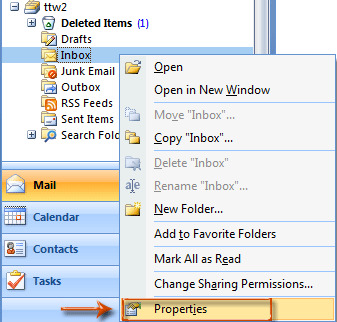
Adım 2: Açılan klasör Özellikleri iletişim kutusunda, lütfen İzinler sekmesindeki Ekle düğmesine tıklayın. Ekran görüntüsüne bakın:
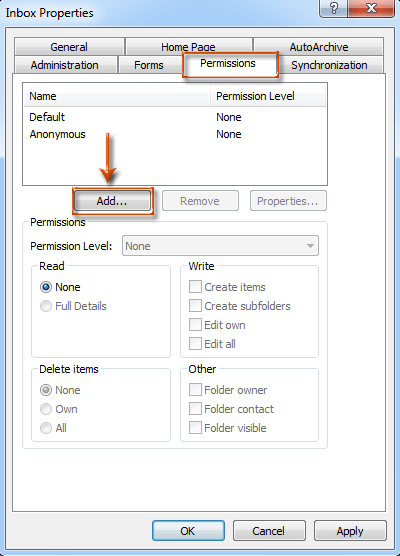
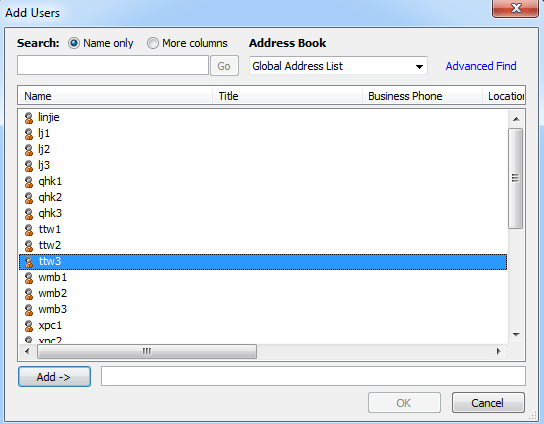
Adım 4: Sonra klasör Özellikleri iletişim kutusuna geri dönersiniz ve:
(1) Bir önceki adımda eklediğiniz yeni exchange kullanıcı adını tıklayarak vurgulayın;
(2) İzin Düzeyi kutusuna tıklayın ve açılır listeden bir seçenek seçin, örneğin Düzenleyici. Aşağıdaki ekran görüntüsüne bakın.
(3) Tamam düğmesine tıklayın.
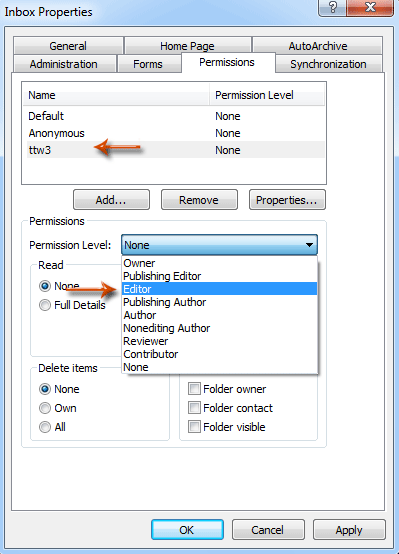
Not: Aslında bu yöntem, diğer Exchange kullanıcılarına erişim izni vermek için Outlook 2010 ve 2013'te de çalışmaktadır.
Outlook'ta izinle diğer Exchange kullanıcılarının klasörlerine erişme
Eğer başka bir Exchange kullanıcısının klasörüne erişim izni aldıysanız, aşağıdaki adımlarla belirli klasörü açabilirsiniz:
Adım 1: Outlook 2013'te Dosya > Aç ve Dışa Aktar > Başka Kullanıcının Klasörü'ne tıklayın.
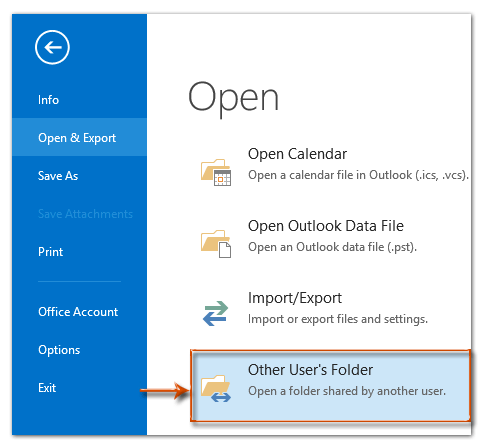
Outlook 2010 ve 2007'de lütfen Dosya > Aç > Başka Kullanıcının Klasörü'ne tıklayın.
Adım 2: Ardından Başka Kullanıcının Klasörünü Aç iletişim kutusu açılır.
(1) Ad kutusuna size erişim izni veren Exchange kullanıcı adını girin;
(2) Klasör türü kutusuna tıklayın ve açılır listeden bir klasör adı seçin. Ekran görüntüsüne bakın:
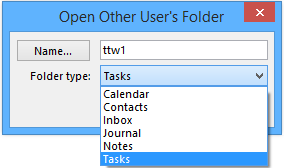
Bizim durumumuzda, başka bir Exchange kullanıcısı (ttw1) bana görev klasörü için erişim izni verdi.
Bu nedenle, 2. Adımda Klasör türünü Görevler olarak belirledim. Ardından Görev görünümünde ttw1'in görev klasörüne erişebilirim. Aşağıdaki ekran görüntüsüne bakın:
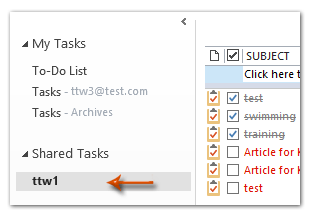
En İyi Ofis Verimlilik Araçları
Son Dakika: Kutools for Outlook Ücretsiz Sürümünü Sunmaya Başladı!
Yepyeni Kutools for Outlook ile100'den fazla etkileyici özelliği deneyimleyin! Şimdi indir!
📧 E-posta Otomasyonu: Otomatik Yanıt (POP ve IMAP için kullanılabilir) / E-posta Gönderimini Zamanla / E-posta Gönderirken Kurala Göre Otomatik CC/BCC / Gelişmiş Kurallar ile Otomatik Yönlendirme / Selamlama Ekle / Çoklu Alıcılı E-postaları Otomatik Olarak Bireysel Mesajlara Böl...
📨 E-posta Yönetimi: E-postayı Geri Çağır / Konu veya diğer kriterlere göre dolandırıcılık amaçlı e-postaları engelle / Yinelenen e-postaları sil / Gelişmiş Arama / Klasörleri Düzenle...
📁 Ekler Pro: Toplu Kaydet / Toplu Ayır / Toplu Sıkıştır / Otomatik Kaydet / Otomatik Ayır / Otomatik Sıkıştır...
🌟 Arayüz Büyüsü: 😊 Daha Fazla Şık ve Eğlenceli Emoji / Önemli e-postalar geldiğinde uyarı / Outlook'u kapatmak yerine küçült...
👍 Tek Tıkla Harikalar: Tümüne Eklerle Yanıtla / Kimlik Avı E-postalarına Karşı Koruma / 🕘 Gönderenin Saat Dilimini Göster...
👩🏼🤝👩🏻 Kişiler & Takvim: Seçilen E-postalardan Toplu Kişi Ekle / Bir Kişi Grubunu Bireysel Gruplara Böl / Doğum günü hatırlatıcısını kaldır...
Kutools'u tercih ettiğiniz dilde kullanın – İngilizce, İspanyolca, Almanca, Fransızca, Çince ve40'tan fazla başka dili destekler!


🚀 Tek Tıkla İndir — Tüm Ofis Eklentilerini Edinin
Şiddetle Tavsiye Edilen: Kutools for Office (5'i1 arada)
Tek tıkla beş kurulum paketini birden indirin — Kutools for Excel, Outlook, Word, PowerPoint ve Office Tab Pro. Şimdi indir!
- ✅ Tek tık kolaylığı: Beş kurulum paketinin hepsini tek seferde indirin.
- 🚀 Her türlü Ofis görevi için hazır: İhtiyacınız olan eklentileri istediğiniz zaman yükleyin.
- 🧰 Dahil olanlar: Kutools for Excel / Kutools for Outlook / Kutools for Word / Office Tab Pro / Kutools for PowerPoint